苹果手机一直亮屏打不开机怎么办?
苹果手机一直亮屏但无法开机,是许多用户可能遇到的问题,这种情况通常表现为屏幕持续显示黑屏或锁屏界面,但触摸无响应,按键也无效,手机无法正常进入系统或关机,要解决这一问题,需要从可能的原因入手,逐步排查并尝试不同的解决方法,以下是详细的分析和应对步骤:

可能的原因分析
苹果手机一直亮屏但无法开机的现象,可能由软件故障、硬件问题或系统错误等多种因素导致,常见原因包括:
- 软件系统崩溃:iOS系统出现临时性错误或卡死,导致系统无法正常响应操作。
- 电量耗尽:手机因长时间未使用或耗电过快,电量完全耗尽后无法开机。
- 硬件故障:如电池老化、屏幕排线损坏、主板问题等,可能导致手机无法正常启动。
- 第三方冲突:安装的某些第三方应用或系统插件与iOS不兼容,引发系统冲突。
- 系统更新失败:在更新iOS过程中断电或出错,可能导致系统文件损坏。
基础排查与解决方法
在尝试复杂操作前,建议先进行基础排查,这些方法简单且能解决大部分临时性问题。
强制重启手机
强制重启是解决软件卡死的有效方法,不同机型操作方式不同:

- iPhone 8及后续机型(包括iPhone SE 2/3):快速按下音量+键,再快速按下音量-键,最后长按电源键直到出现苹果Logo。
- iPhone 7/7 Plus:同时长按电源键和音量-键,直到出现苹果Logo。
- iPhone 6s及更早机型:同时长按Home键和电源键,直到出现苹果Logo。
强制重启不会删除手机数据,但能清除系统临时缓存,解决因软件冲突导致的卡死问题。
检查并充电
如果手机电量耗尽,屏幕可能会一直亮屏但无法开机,建议使用原装充电器和数据线连接电源,充电至少30分钟后再尝试开机,充电时观察屏幕是否有充电图标显示(如红色电池或闪电图标),若无反应可尝试更换充电器或数据线。
连接电脑进行恢复
若充电后仍无法开机,可通过电脑使用iTunes(Windows)或Finder(Mac)恢复系统:

- 将手机连接到电脑,同时按住特定按键组合(参考强制重启按键)进入恢复模式。
- 电脑会自动识别设备并提示“恢复”或“更新”,选择“恢复”将下载最新iOS系统并重新安装。
- 恢复过程会清除手机数据,建议提前通过iCloud或电脑备份重要文件。
进阶排查与硬件检查
若基础方法无效,可能需要进一步排查硬件或系统深层次问题。
排查第三方应用冲突
如果问题是在安装某个应用后出现的,可能是应用不兼容导致的,此时可进入安全模式(部分iOS版本支持)卸载应用,或通过电脑恢复系统后重新安装应用。
检查硬件状态
- 电池问题:电池老化可能导致手机无法正常供电,可通过Apple Store或授权维修点检测电池健康度。
- 屏幕与排线:若屏幕排线损坏,可能出现显示异常但无法操作的情况。
- 主板故障:这是最严重的情况,通常需要专业维修。
更新或降级系统
若因系统更新失败导致问题,可尝试通过电脑恢复到稳定版本的iOS,注意:降级系统需要匹配的验证证书,非最新版本可能不支持。
常见问题与解决方案汇总
为了更直观地展示解决步骤,以下表格总结了常见问题及对应方法:
| 问题现象 | 可能原因 | 解决方法 |
|---|---|---|
| 屏幕亮但触摸无响应 | 软件卡死 | 强制重启手机 |
| 充电后仍无法开机 | 电量完全耗尽 | 原装充电器充电30分钟以上 |
| 恢复模式无法进入 | 系统文件损坏 | 通过电脑使用iTunes/Finder恢复系统 |
| 安装应用后出现问题 | 第三方应用冲突 | 进入安全模式卸载应用或恢复系统 |
| 多次尝试后仍无法开机 | 硬件故障(电池/主板) | 联系Apple官方售后或授权维修点检测 |
预防与建议
为避免类似问题再次发生,建议用户:
- 保持系统更新:及时升级到最新iOS版本,修复已知漏洞。
- 避免使用非原装配件:劣质充电器或数据线可能损坏电池或主板。
- 定期备份数据:通过iCloud或电脑备份重要文件,防止数据丢失。
- 注意使用环境:避免在极端温度或潮湿环境下使用手机,减少硬件损耗。
苹果手机一直亮屏但无法开机的问题,多数情况下可通过强制重启、充电或系统恢复解决,若尝试所有方法后问题依旧,可能是硬件故障,需及时联系专业维修人员处理,在日常使用中,保持良好的使用习惯和定期维护,能有效降低此类问题的发生概率,如果问题涉及重要数据,建议优先备份数据再进行操作,以避免数据丢失风险。
版权声明:本文由环云手机汇 - 聚焦全球新机与行业动态!发布,如需转载请注明出处。



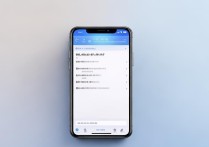


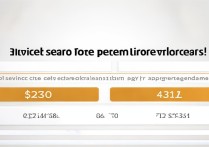





 冀ICP备2021017634号-5
冀ICP备2021017634号-5
 冀公网安备13062802000102号
冀公网安备13062802000102号